האם חווית פעםבאמצעות כונן הבזק מסוג USBקצב העברת נתונים איטי?מדוע קצב העברת הנתונים של כונן עט כל כך איטי?
שלושה גורמים עיקריים משפיעים על היעילות והמהירות של כונן הבזק מסוג USB.לדוגמה 1. סוג וגיל כונן ה-USB, 2. סוג וגודל הקבצים שהועברו ו-3. הגרסה של יציאת ה-USB בשימוש.
כאן אנו חולקים 3 שינויים מהיריםלְשַׁפֵּרחלונות 10מהירות העברת נתונים ב-USB.
תוכן
מהו קצב העברת הנתונים?
מהירות העברת נתונים ב-USB מתייחסת לכמות הנתונים המועברת דרך ה-USB לשנייה.עבור USB מהיר, הכמות נמדדת תמיד ב-KB, MB או GB.ישנם 3 סוגים של יציאות USB, USB 1.0 (ישן יותר ואיטי מאוד), USB 2.0 (בשימוש כמעט בכל המחשבים) ו-USB 3.0 (יציאה חדשה ומהירה יותר, עד 1GB לשנייה)
ישנם שלושה גורמים המשפיעים על היעילות והמהירות של כונן הבזק מסוג USB:
- סוג וגיל-ביחד עםגיל כשהם גדלים, הם נוטים לאבד את הזריזות.בהשוואה לרכיבים חדשים לגמרי, רכיבי ההפעלה שלהם הפכו שבירים יותר, עשויים להיות מכוסים באבק והם פחות בתוליים.כמו כן, הפונקציונליות של כונן הבזק מסוג USB תלוי בסוגו (USB 3.0 או USB 3.1).
- סוג וגודל הקובץ- קבצים קטנים כמו Mp3, מסמכי Word ותמונות ברזולוציה נמוכה הם בדרך כלל מהירים יותר להעברה מקבצים גדולים יותר כמו סרטונים ותמונות ברזולוציה גבוהה.
- גרסת יציאת USB - עם גרסאות יציאות חדשות יותר (כמו יציאת USB 3.1), העברת הנתונים מהירה יותר.
בעיה: אני מתקשה להעתיק קבצים ותיקיות ב-Windows 10.
כשאני מנסה להעתיק קבצים מהמחשב הנייד שלי לכונן ה-USB/לכונן החיצוני שלי, המהירות משתנה לעתים קרובות.במקרה של כונן קשיח חיצוני, מהירות ההעתקה תגיע ל-8-10 מגה-בייט/שנייה ומיד תרד ל-0 בתים/שנייה.גם עם כונן העט, מהירות ההעתקה מגיעה ל-4-5 מגה-בייט/שנייה ומיד יורדת ל-0 בתים/שנייה.תנודה זו הופכת את פעולת ההעתקה לאטית מאוד.
שנה את מערכת הקבצים של כונן ה-USB ל-NTFS
ידוע שמערכת הקבצים NTFS מהירה יותר מ-FAT32.אז ודא שהכונן שלך משתמש במערכת הקבצים NTFS.אם לא, בצע את ההוראות שלהלן כדי לשנות את מערכת הקבצים של כונן ה-USB למערכת הקבצים NTFS.
הערה:שלב זה מוחק את הנתונים בכונן ה-USB, מומלץ לגבות או להעתיקם לכונן מקומי.
- ראשית, חבר את כונן ה-USB למחשב/מחשב נייד.
- כעת פתח את "מחשב זה", לחץ לחיצה ימנית על כונן ה-USB ובחר "פורמט".
- שנה את מערכת הקבצים ל-NTFS כפי שמוצג בתמונה למטה,
- בטל את הסימון של "פורמט מהיר" ולחץ על "התחל".
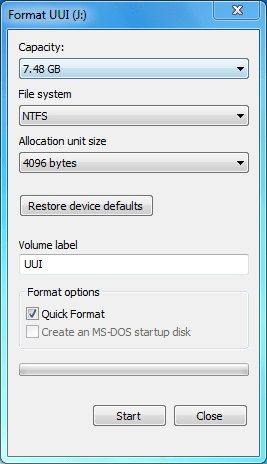
הגדר התקן USB לביצועים טובים יותר
הנה עוד טריק פנטסטי (שנה את מדיניות המכשיר לביצועים טובים יותר),ניתן להעביר נתונים מהר יותר בכונני USB.
כדי לשנות את מדיניות המכשיר לביצועים טובים יותר,
- שוב, עליך לחבר את התקן ה-USB, לחץ לחיצה ימנית ובחר מאפיינים.
- עברו לכאן במאפייני התקן ה-USB ללשונית "חומרה",
- בחר את כונן ה-USB שלך ולחץ על כפתור "מאפיינים".
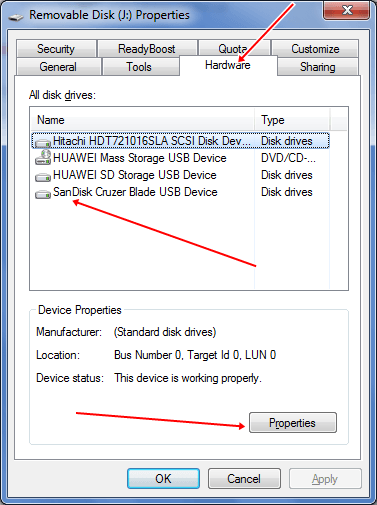
תראה תיבת דו-שיח חדשה, כאן, תחת הכרטיסייה כללי, לחץ על הלחצן שנה הגדרות.
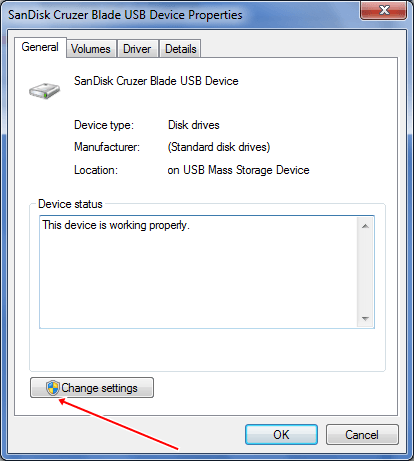
תופיע דו-שיח נוסף, כאן לחץ על הכרטיסייה "מדיניות" ותראה שתי אפשרויות בתיבה "מאפייני התקן USB":
- מחיקה מהירה (ברירת מחדל)
- הופעה טובה יותר
הסרה מהירה וביצועים טובים יותר
ברירת המחדל היא "מחיקה מהירה".כאשר אפשרות זו נבחרת, היא תשבית את אחסון הכתיבה במכשיר וב-Windows.אתה יכול לנתק את המכשיר בבטחה מבלי שתצטרך להשתמש באפשרות הסרה בטוחה של חומרה.
אם אתה רוצה ביצועים טובים יותר מהתקן USB, אתה יכול לבחור באפשרות "ביצועים טובים יותר".כאשר נבחר, זה יאפשר שמירה במטמון ב-Windows.אך עליך להשתמש באפשרות "הסרה בטוחה של חומרה" באזור ההודעות כדי לנתק את המכשיר בבטחה, אחרת עלולה להיגרם השחתה בנתונים.
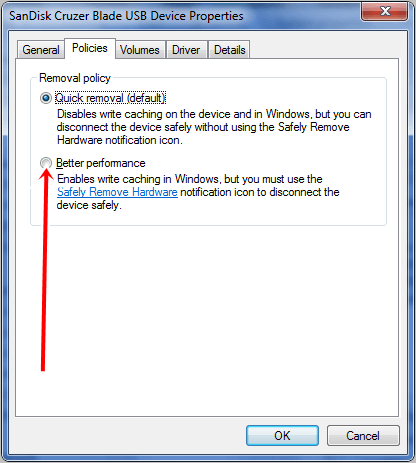
בחר בלחצן הבחירה ביצועים טובים יותר כדי לייעל את הביצועים של התקני USB.ככזה, כעת תוכל לראות מהירויות העברת נתונים משופרות בכונני USB.
הערה: לאחר שינוי מדיניות המכשיר לביצועים טובים יותר, מהירות העברת הנתונים שלך תגדל, אך ודאלפני הסרת Pendriveתמיד לחץ על "הסר בבטחה חומרה והוצאת מדיה".
בדוק את הכונן לאיתור שגיאות סקטור רעות
- לחץ לחיצה ימנית על ה-pendrive ובחר מאפיינים
- בחר בכרטיסייה כלים ולחץ על הלחצן בדוק עכשיו.
- הכלי יסרוק אוטומטית וישחזר שגיאות סקטור רעות.
מהירות העברת הנתונים תלויה במידה רבה בביצועי המערכת הנוכחית שלך, כגון שימוש במעבד, שימוש בזיכרון לַחֲכוֹת.אם המערכת שלך פועלת בצורה לא תקינה, נסה לתקן את הבעיה ולאחר מכן העבר את הקבצים להתקן אחסון USB.
חבר תמיד את התקן ה-USB שלך ליציאת USB 3.0 למהירות טובה יותר.כמו כן, נסה להפחית כתיבה בו-זמנית לאותו כונן.
פרמוט כונן יכול לפעמים לתת ביצועים טובים יותר, אז נסה לפרמט אותו לפחות פעם בחודש.
כלים מסוימים של צד שלישי יכולים גם לעזור לך להגביר את מהירות העברת הנתונים ב-USB שלך.כלים אלה פועלים על מגש המערכת של שולחן העבודה, ותוכלו להעביר קבצים בקלות בלחיצה אחת בלבד.כמה חלופות ל-Ultra Copier הן Quick Copy ו-Tera-Copy.
אלו הן הדרכים היעילות והקלות ביותר להגביר את מהירות העברת הנתונים ב-USB במחשב.

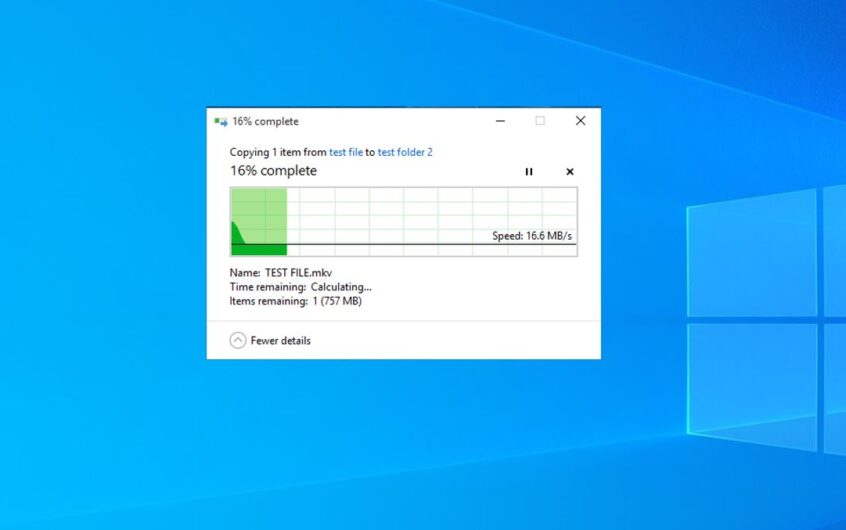
![[תוקן] Microsoft Store לא יכולה להוריד אפליקציות ומשחקים](https://oktechmasters.org/wp-content/uploads/2022/03/30606-Fix-Cant-Download-from-Microsoft-Store.jpg)
![[תוקן] Microsoft Store לא יכול להוריד ולהתקין אפליקציות](https://oktechmasters.org/wp-content/uploads/2022/03/30555-Fix-Microsoft-Store-Not-Installing-Apps.jpg)

